เป็นสิ่งหนึ่งสำหรับบริษัทที่จะปล่อย สมาร์ทวอทช์ใหม่ สู่ตลาดพร้อมคุณสมบัติที่สนุกสนานและน่าตื่นเต้นมากมาย แต่สิ่งอื่นที่ต้องพิจารณาคือศักยภาพในการอัปเดตซอฟต์แวร์หลังจากเปิดตัวอุปกรณ์แล้ว การอัปเดตไม่เพียงมีความสำคัญต่อการจัดเตรียมคุณสมบัติใหม่หรือการเปลี่ยนแปลงเท่านั้น แต่สิ่งสำคัญคือต้องมีอุปกรณ์ที่รองรับเพื่อรับการอัปเดตความปลอดภัยด้วย สิ่งนี้เป็นจริงกับสมาร์ทวอทช์เกือบทุกรุ่นในตลาดปัจจุบัน รวมถึง Pixel Watch รุ่นใหม่ทั้งหมดของ Google
อัปเดต Google Pixel Watch
เมื่อแกะกล่อง Pixel Watch ของคุณจะใช้ Wear OS เวอร์ชัน 3.5 และน่าจะมีการอัปเดต "แก้ไขจุดบกพร่อง" เป็นเรื่องที่น่าประทับใจที่ Google ปล่อยการอัปเดตอย่างรวดเร็ว แก้ไขปัญหาในนาทีสุดท้ายที่อาจทำให้เกิดปัญหากับผู้ใช้ หลังจากการประกาศอย่างเป็นทางการ Google ยืนยันว่า Pixel Watch จะได้รับการอัปเดต Android ที่สำคัญนานถึง 3 ปี และการอัปเดตความปลอดภัยอย่างน้อย 5 ปี
ด้วยเหตุนี้ คุณอาจสงสัยว่าจะอัปเดต Google Pixel Watch ได้อย่างไร โชคดีที่คุณไม่ต้องกังวลกับการใช้โทรศัพท์ Android ที่จับคู่ไว้
ปรับปรุงข้อกำหนด
อย่างไรก็ตาม บริษัทมี "ข้อกำหนด" บางประการในการดาวน์โหลดและติดตั้งการอัปเดต Pixel Watch ให้สำเร็จ:
ข้อกำหนดในการอัปเดต Google Pixel Watch:
- บนเครื่องชาร์จ
- แบตเตอรี่อย่างน้อย 50%
- Pixel Watch ของคุณเชื่อมต่อกับ Wi-Fi
ตามหลักการทั่วไป เราแนะนำให้ปล่อยสมาร์ทวอทช์ใดๆ ที่เชื่อมต่อกับเครื่องชาร์จไว้ตลอดกระบวนการอัปเดต แน่นอน Google ระบุว่านี่เป็นข้อกำหนด แต่นั่นเป็นเพียงเพื่อให้แน่ใจว่า Pixel Watch ของคุณจะไม่หมดแบตเตอรี่ในขณะที่กำลังดาวน์โหลดและติดตั้งการอัปเดต ด้วยเหตุนี้ คุณสามารถอัปเดต Google Pixel Watch ได้ดังนี้

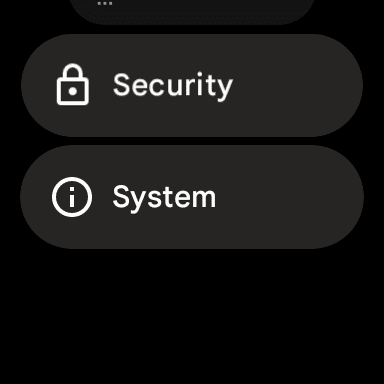
- จาก Pixel Watch ของคุณ เลื่อนลง บนหน้าปัดนาฬิกาเพื่อแสดงแผงการตั้งค่าด่วน
- แตะ การตั้งค่า (ไอคอนฟันเฟือง) ปุ่ม.
- เลื่อนลงแล้วแตะ ระบบ.
- แตะ การปรับปรุงระบบ.
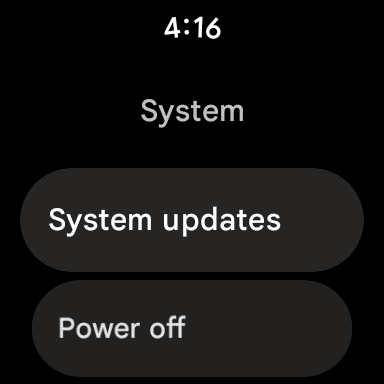

หากมีการอัปเดต คุณอาจเห็นข้อความแจ้งว่ากระบวนการดาวน์โหลดได้เริ่มต้นขึ้นแล้ว ขึ้นอยู่กับขนาดของการอัปเดต อาจใช้เวลาเพียงไม่กี่นาทีหรือนานกว่านั้นเล็กน้อย เราแนะนำว่าอย่าพยายามอัปเดต Google Pixel Watch หากมีโอกาสที่คุณจะต้องถอดอุปกรณ์ออกจากที่ชาร์จ
เมื่อดาวน์โหลดการอัปเดตเสร็จแล้ว Pixel Watch จะรีบูตโดยแสดงข้อความ “กำลังติดตั้งการอัปเดต…” ในช่วงเวลานี้ สิ่งสำคัญอย่างยิ่งคือการปล่อยให้ Pixel Watch ของคุณเชื่อมต่อกับที่ชาร์จ เนื่องจากคุณไม่ต้องการขัดจังหวะกระบวนการติดตั้งการอัปเดต
หลังจากดาวน์โหลดและติดตั้งการอัปเดตบน Pixel Watch เสร็จแล้ว อุปกรณ์จะรีบูตแล้วแสดงหน้าปัดนาฬิกาเมื่อเสร็จสิ้น นอกจากนี้ คุณสามารถเปิดแอป Google Pixel Watch บนโทรศัพท์ Android เพื่อตรวจสอบสถานะได้ เมื่อเปิดแอป คุณจะเห็นอย่างใดอย่างหนึ่ง ตัดการเชื่อมต่อ หรือ เชื่อมต่อแล้ว ข้อความใต้ตัวอย่างนาฬิกา